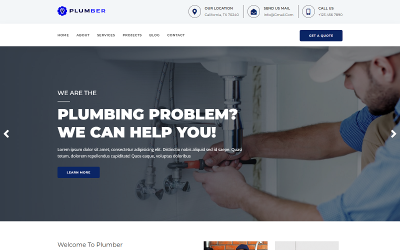
在 Visual Studio Code(VSCode)中,配置和管理环境变量对于开发者来说是非常重要的。这些环境变量可以影响代码的运行环境,控制不同库和工具的行为,以及定义在开发过程中使用的各种路径。在这篇文章中,我将详细讨论如何在 VSCode 中管理和配置环境变量,并提供一些*实践,以提高开发效率。
什么是环境变量
环境变量是在操作系统环境中用于存储系统配置信息的一种机制。它们通常以键值对的形式存在,被许多应用程序和脚本用来控制特定的行为或获取特定的设置。例如,PATH 环境变量用于存储可执行文件的路径,使得用户可以在任意目录下运行这些程序。
VSCode 中的环境变量
VSCode 中的环境变量配置可以分为以下几个方面:
集成终端:VSCode 的集成终端使用与操作系统相同的环境变量。您可以在终端中直接设置临时的环境变量,这些变量在终端会话期间有效。 调试配置:调试配置文件(如 launch.json)中也支持设置环境变量,用于调试时传入特定的环境设置。 任务运行:VSCode 支持通过 tasks.json 配置文件来设置任务执行时所需的环境变量。 扩展插件:一些 VSCode 插件可能需要特定的环境变量来正常运行或访问某些外部资源。如何配置环境变量
在集成终端中配置在 VSCode 的集成终端中,可以直接设置环境变量。以 Linux 或 macOS 为例,可以使用 export 命令:
export MY_VARIABLE="some_value"在 Windows 中,可以使用 set 命令:
set MY_VARIABLE=some_value需要注意的是,这些通过终端设置的环境变量只在该终端会话中有效,关闭终端则这些环境变量会消失。
调试配置(launch.json)VSCode 提供了丰富的调试功能,可以通过编辑 .vscode/launch.json 文件来设置调试时的环境变量。
{ "version": "0.2.0", "configurations": [ { "name": "Launch Program", "type": "node", "request": "launch", "program": "${workspaceFolder}/app.js", "env": { "NODE_ENV": "development", "API_KEY": "123456" } } ] }在上述配置中,env 属性用于定义环境变量。运行这个调试配置时,NODE_ENV 和 API_KEY 将被设置为指定的值。
任务配置(tasks.json)tasks.json 文件让您能够为特定任务设置环境变量。例如:
{ "version": "2.0.0", "tasks": [ { "label": "build", "type": "shell", "command": "npm build", "options": { "env": { "CUSTOM_ENV_VAR": "value" } } } ] }在这个示例中,当任务被执行时,CUSTOM_ENV_VAR 环境变量将被传递给任务命令。
使用环境文件
为了组织和管理环境变量,特别是在有许多个变量的情况下,使用环境文件(.env 文件)是一种常见的做法。VSCode 可以通过扩展插件如 "dotenv" 来支持加载这些环境文件。一个 .env 文件的示例如下:
DATABASE_USER=myUser DATABASE_PASSWORD=myPassword可以通过安装相关插件或者在项目入口脚本中解析 .env 文件,把这些变量加载到程序的运行环境中。
*实践
安全性:不要在版本控制系统(如 Git)中提交含有敏感信息的环境变量,特别是密码和 API 密钥。可以使用 .gitignore 文件忽略 .env 文件。
统一管理:在团队环境中,确保环境变量的一致性。使用共享的配置文件模板,使所有开发者都能保证开发环境的一致性。
文档化:为需要设置的环境变量提供详细文档,说明每个变量的用途和可能的值,帮助团队成员快速上手。
使用插件:借助 VSCode 插件来增强对环境文件的支持和管理,例如 "DotENV" 插件,可以帮助高亮显示和自动加载环境文件。
本地化设置:在开发填特殊分支时,考虑为临时的和实验性的环境变量设置本地配置,以免影响其他的开发分支或团队成员。
通过正确管理和配置环境变量,开发者可以极大地提高开发效率,并能更好地控制和细分开发环境与生产环境的差异。无论是在本地开发还是在团队协作中,良好的环境变量管理都能够在项目的流畅执行中起到关键作用。

